Máy tính có mạng nhưng không vào được web và cách sửa lỗi
Máy tính có mạng nhưng không vào được web và cách sửa lỗi
Bạn đang cần phải làm việc trên máy tính, nhưng khổ thay máy tính có mạng nhưng không vào được web mặc dù đã kiểm tra lại kết nối internet. Đừng lo lắng, dưới đây là những bước sửa lỗi máy tính có mạng nhưng không vào được web mà bạn có thể thực hiện để khắc phục vấn đề. Cùng Điện Thoại Vui tìm hiểu trước khi mang ra các cửa tiệm sửa máy tính bàn uy tín nhé.
Nguyên nhân gây ra lỗi máy tính có mạng nhưng không vào được web
Nếu bạn dùng máy tính để bàn (PC), cách để kết nối internet đó là cắm dây đầu ethernet kết nối từ đầu modem đến thùng máy. Đối với laptop thì dễ hơn, đó là bạn chỉ cần kết nối Wifi và có thể sử dụng internet.
Nhưng ngay cả khi kết nối đầy đủ và bạn vẫn không thể truy cập internet, hẳn đã có lỗi máy tính không có mạng nhưng không vào được web. Vậy vì sao lại xuất hiện lỗi này?
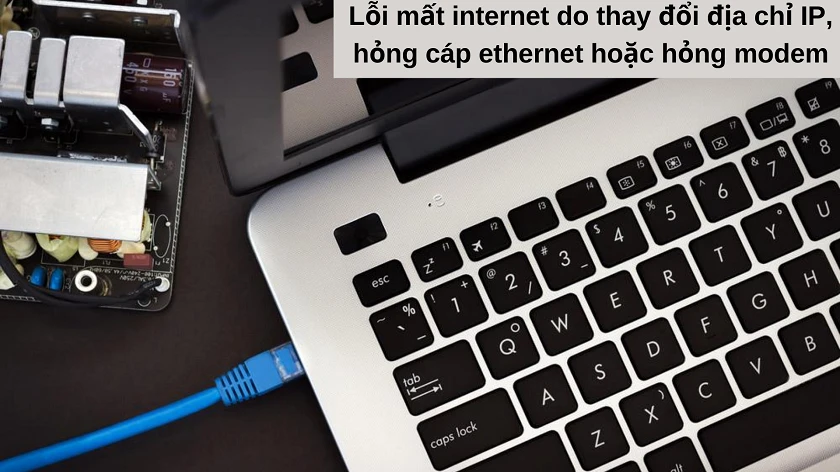
Khi bạn nhận được những thông báo như 'Connected, no internet access', 'Connected but no internet' hoặc tương tự, nguyên nhân khiến những thông báo ấy hiện lên là:
- Chưa thanh toán phí cước. Tất nhiên chúng ta đều bận rộn và không nhớ được thời gian cần phải đóng tiền mạng. Do đó, khi thấy thông báo này xuất hiện, bạn chỉ cần thanh toán phí cho nhà mạng để có thể tiếp tục sử dụng internet.
- Lỗi địa chỉ IP. Đôi khi sai lệch địa chỉ IP cũng có thể khiến cho máy tính khó truy cập internet. Lưu ý rằng mỗi máy tính chỉ sử dụng một địa chỉ IP nhất định, do đó khi phát hiện nhiều thiết bị gặp lỗi, hãy bỏ qua nguyên nhân này.
- Lỗi dây cáp ethernet. Có thể do dây cáp bị đứt bên trong nên dù đã cắm đến máy tính, bạn vẫn không thể vào được website.
- Lỗi đầu modem. Khi bạn sử dụng đầu modem quá lâu và không cho nghỉ ngơi, việc thiết bị phát nhiệt và hư hỏng là điều khó tránh khỏi.
Xem thêm: Lỗi err_connection_refused trên điện thoại: Nguyên nhân và cách khắc phục
Những cách sửa lỗi máy tính có mạng nhưng không vào được web, internet
Trước tiên, để chắc chắn rằng lỗi laptop này không phải do chính chiếc máy tính của bạn, hãy thử dùng laptop hoặc điện thoại và kết nối đến mạng internet hiện tại.
Nếu lỗi không xuất hiện trên những thiết bị ấy, bạn cần mang máy tính lỗi đến cửa hàng sửa chữa để kiểm tra.
Nhưng nếu tất cả thiết bị không thể kết nối cùng một tín hiệu internet ấy (hiển thị lỗi 'Connected but no internet'), bạn có thể thử những cách sửa lỗi dưới đây.
Khởi động lại thiết bị
Để sửa lỗi máy tính có mạng nhưng không vào được internet, cách đầu tiên là khởi động lại thiết bị. Có thể một số file trong hệ thống bị xung đột nên gây ra lỗi không thể kết nối internet.
Thực hiện restart máy tính nhanh sẽ giúp khắc phục vấn đề hiệu quả. Nếu lỗi vẫn tái diễn sau khi restart máy tính, bạn hãy khởi động lại đầu modem trong nhà bằng cách tắt đi, chờ 10 giây và sau đó mở lại.

Xem thêm: Máy tính chạy chậm: Nguyên nhân tại sao, cách khắc phục
Chạy chuẩn đoán mạng trên Windows
Cách thứ hai là chạy chẩn đoán mạng trên Windows. Để vào chương trình chẩn đoán của Windows, bạn vào
- Bước 1: Control Panel
- Bước 2: sau đó chọn Network and Internet
- Bước 3: tiếp theo nhấp Network and Sharing Center
- Bước 4: chọn mục Troubleshoot problems ở phía dưới.
Bạn cũng có thể vào mục tìm kiếm trên Windows 10, gõ từ khóa 'network' để mở cửa sổ Network Status, kéo xuống và chọn Network troubleshooter. Làm theo hướng dẫn để hệ thống khắc phục lỗi mất internet trên Windows.
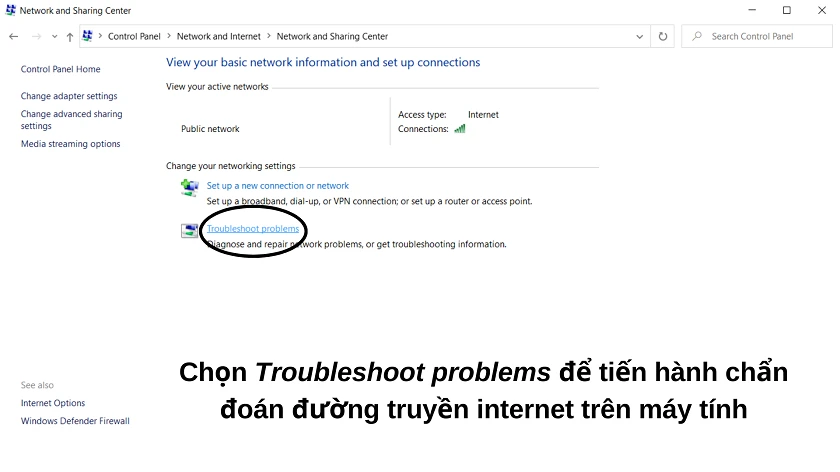
Nếu bạn sử dụng lapotp và thiết bị đang gặp lỗi camera laptop bị tắt thì có thể tham khảo cách sửa tại đây.
Kiểm tra địa chỉ IP khi máy tính có mạng nhưng không vào được web
Cách thứ ba là kiểm tra địa chỉ IP. Đối với Windows 10:
- Bước 1: ở bên phải thanh công cụ phía dưới bạn tìm biểu tượng kết nối internet
- Bước 2: nhấp chuột phải chọn Open Network & Internet settings
- Bước 3: sau đó Change adapter options.
- Bước 4: Khi kết nối bạn đang dùng không có internet, bạn nhấp chuột phải vào kết nối đó và chọn Properties
- Bước 5: tìm Internet Protocol Version 4 và nhấp đôi.
- Bước 6: Khi cửa sổ trên hiện ra, hãy đảm bảo hai dòng Obtain an IP address automatically và Obtain DNS server address automatically đã được chọn.
- Bước 7: Sau khi đảm bảo mọi thứ đã ổn, nhấn OK và thử truy cập internet trên máy.
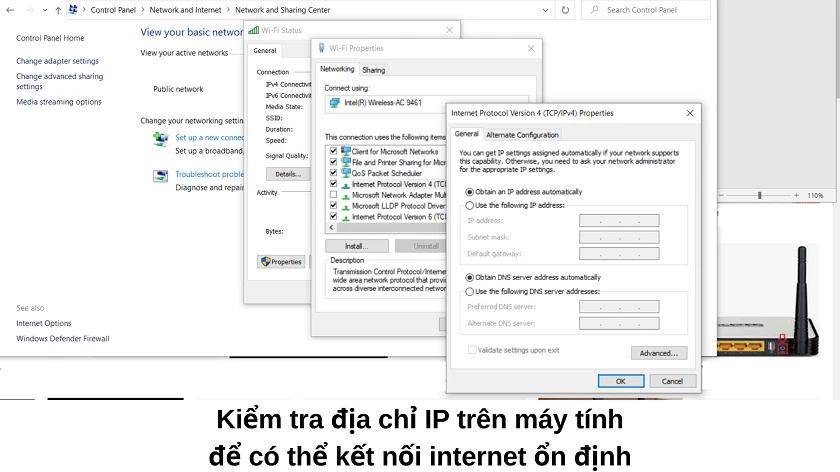
Xem thêm: Máy tính laptop kêu bíp bíp liên tục: Nguyên nhân và cách sửa
Vô hiệu hóa phần mềm bảo mật
Cách thứ tư, vô hiệu hóa các phần mềm bảo mật trên máy. Có thể phần mềm bảo mật hay diệt virus đã vô tình chặn đứng kết nối internet trên máy bạn vì phát hiện một website nào đó không đáng tin cậy.
Tuy nhiên thay vì chặn website trên, phần mềm lại chặn toàn bộ đường truyền internet. Do đó, hãy thử tắt phần mềm bảo mật và kiểm tra kết nối internet.
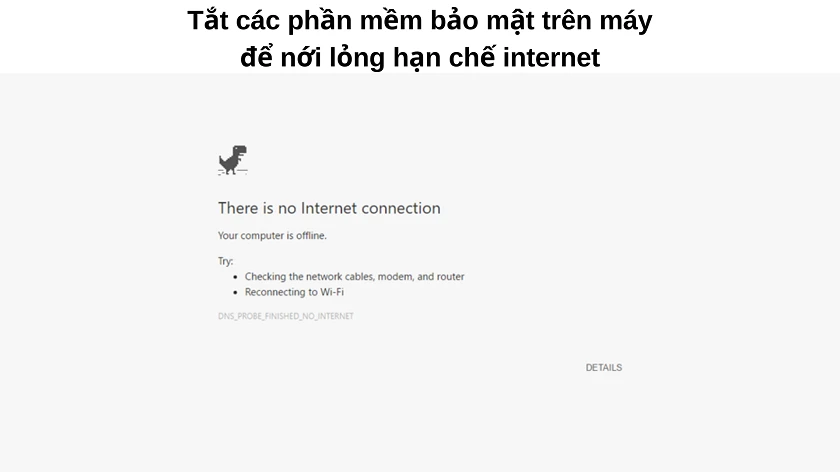
Kết
Quả thật sẽ vô cùng phiền phức khi bạn không thể làm việc trên máy tính chỉ vì không có internet. Hy vọng những bước trên sẽ giúp bạn giải quyết vấn đề máy tính có mạng nhưng không vào được web. Chúc bạn thành công!
Trong trường hợp, bạn không thể vào mạng dù đã làm các bước trên những vẫn chưa thể sửa lỗi máy tính có mạng nhưng không vào được web hay internet, thì hãy mang laptop của bạn ra các cửa hàng Điện Thoại Vui để được tư vấn sửa laptop uy tín nhé.
Bạn đang đọc bài viết Máy tính có mạng nhưng không vào được web và cách sửa lỗi tại chuyên mục Lỗi thường gặp trên website Điện Thoại Vui.

Tôi là Trần My Ly, một người có niềm đam mê mãnh liệt với công nghệ và 7 năm kinh nghiệm trong lĩnh vực viết lách. Công nghệ không chỉ là sở thích mà còn là nguồn cảm hứng vô tận, thúc đẩy tôi khám phá và chia sẻ những kiến thức, xu hướng mới nhất. Tôi hi vọng rằng qua những bài viết của mình sẽ truyền cho bạn những góc nhìn sâu sắc về thế giới công nghệ đa dạng và phong phú. Cùng tôi khám phá những điều thú vị qua từng con chữ nhé!





